Voyez-vous souvent des dessins animés sur différentes plateformes ? Voulez-vous créer votre propre personnage de dessin animé gratuitement ? En effet, contrairement aux idées reçues, faire des dessins animés simples n'est pas particulièrement compliqué. Si vous voulez faire de l'animation comme un film, cela peut être un processus très habile et très compliqué.
Alors comment faire un dessin animé ? En fait, il existe de nombreux types d'outils en ligne et de logiciels pour créer des dessins animés gratuitement sur Internet. Mais ils ont différents niveaux d'exigences pour les utilisateurs, donc dans cet article, nous avons sélectionné 3 meilleurs outils gratuits en ligne et logiciels d'animation pour débutants sur l'ordinateur gratuitement et facilement.

Si vous souhaitez animer un dessin, qu'elles soient générées à partir d'images ou de vidéo, vous pouvez utiliser AnyMP4 Convertisseur Vidéo Ultimate. Ce n'est pas seulement un convertisseur vidéo, mais aussi un éditeur vidéo, ainsi qu'un ripper de DVD.
En tant que convertisseur vidéo, il prend en charge plus de 500 formats vidéo, audio et formats pris en charge par certains logiciels. Par exemple, vous pouvez convertir MP4 en MP3, ou convertir des vidéos pour Facebook. En tant que ripper de DVD, il peut ripper DVD en haute définition dans un rapport 1 : 1, vous permettant d'obtenir un meilleur plaisir visuel.
En tant qu'éditeur vidéo, il peut créer des vidéos ou faire des collages vidéo. En même temps, il intègre de nombreuses fonctions d'édition puissantes et faciles à utiliser, en particulier il est équipé d'une boîte à outils avec de nombreuses fonctions professionnelles.
AnyMP4 Convertisseur Vidéo Ultimate
Voyons maintenant comment faire un bon dessin animé avec AnyMP4 Convertisseur Vidéo Ultimate.
Étape 1. Ajouter les fichiers sources
Commencez par démarrer le programme sur votre ordinateur et accédez à la fenêtre principale. Cliquez ensuite sur l'option MV en haut de la fenêtre principale pour accéder à la fenêtre MV. Cliquez ensuite sur le bouton Ajouter dans la fenêtre MV pour ajouter vos fichiers source, qui peuvent être des images ou des vidéos.
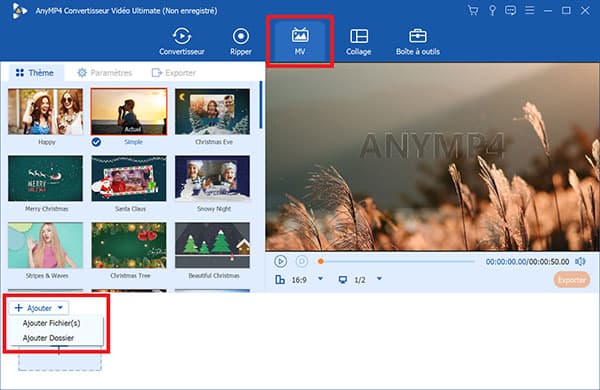
Étape 2. Éditer les fichiers
Une fois la vidéo importée avec succès, vous pouvez d'abord sélectionner le fichier que vous souhaitez modifier, puis cliquer sur les outils d'édition au-dessus de la vidéo pour modifier le fichier. Avec eux, vous pouvez recadrer le fichier, définir la durée du fichier, ajuster la position du fichier, etc.
Si vous souhaitez faire un dessin animé en 3D, vous pouvez utiliser l'outil Créateur 3D dans Boîte à outils.
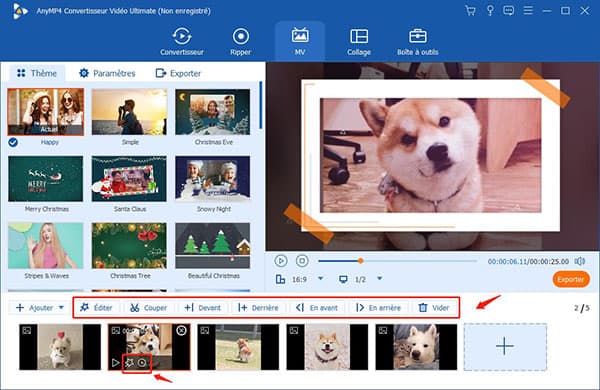
Étape 3. Exporter la vidéo
Après le montage, vous pouvez sélectionner le thème de la vidéo, ajouter des titres au début et à la fin de la vidéo, choisir le format cible de la vidéo, etc., et enfin cliquer sur le bouton Exporter. Une fois l'exportation vidéo terminée, elle sera enregistrée dans la destination que vous avez sélectionnée à l'avance.
Vous pouvez également utiliser LightMV pour faire des dessins animés, vous pouvez l'utiliser directement en ligne, ou télécharger cette application de création dessin animé, quelle que soit la méthode que vous utilisez, les fonctions de ce logiciel sont la même.
Il vous fournit un grand nombre de modèles vidéo de dessin animé, vous pouvez utiliser ces modèles pour créer facilement une nouvelle vidéo, et en même temps, vous pouvez aussi ajouter du texte, des images et même ajouter de la musique à la vidéo. La vidéo exportée peut être directement partagée sur certaines plateformes sociales. Cependant, si vous souhaitez utiliser les modèles vidéos fournis par ce logiciel sans aucune restriction, il faut s'abonner à ce logiciel. Vous pouvez également importer directement vos propres fichiers pour créer des vidéos.
Voici les étapes simples pour utiliser LightMV.
Étape 1. Lancez le logiciel ou accédez à l'outil directement en ligne : https://lightmv.com/fr/templates.
Étape 2. Choisissez votre modèle de vidéo préféré ou importez directement votre fichier.
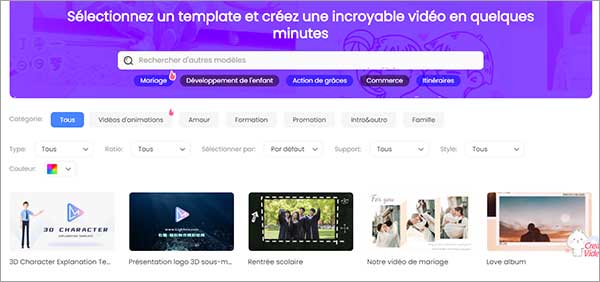
Étape 3. Modifiez le modèle de votre choix en important vos fichiers source dans le modèle.
Étape 4. Enfin, cliquez sur le bouton Produce pour générer la vidéo et enregistrez la vidéo dans votre dossier.
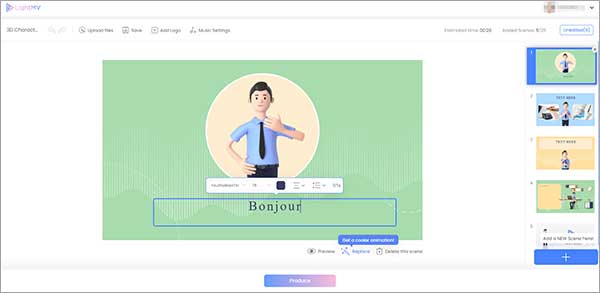
Animaker est un outil gratuit pour créer des dessins animés en ligne. Il contient des centaines de personnages, plus de 200 types d'effets sonores et de paramètres d'action. De plus, il vous fournit des modèles vidéo optionnels, mais vous pouvez également partir d'un projet vierge sans utiliser ces modèles vidéo. Dans le même temps, lors de la création d'un dessin animé, vous pouvez également enregistrer l'audio directement.
Ensuite, comment faire un dessin animé avec Animaker ?
Étape 1. Allez d'abord sur la page Web où se trouve cet outil en ligne : https://www.animaker.fr/cartoon-maker, puis cliquez sur le bouton Créer une vidéo maintenant. C'est gratuit ! pour commencer à créer une animation.

Étape 2. Sélectionnez ensuite le modèle vidéo que vous souhaitez utiliser ou créez un projet vierge, puis sélectionnez la fonction d'édition sur le côté gauche de la page et sélectionnez la position d'édition sur le côté droit de la page.
Étape 3. Une fois l'édition terminée, cliquez sur le bouton Publier dans le coin supérieur droit de la page pour exporter le fichier et l'enregistrer dans un dossier.
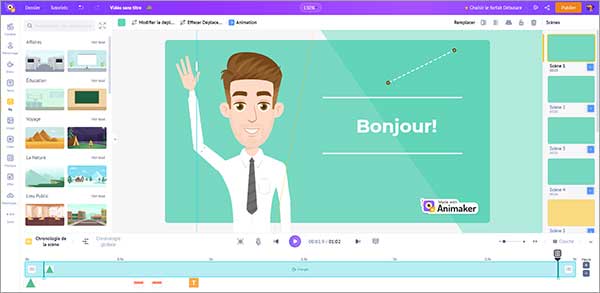
Conclusion:
Dans cet article, nous vous avons présenté 3 outils en ligne et applications pour créer des dessins animés, ce sont les AnyMP4 Convertisseur Vidéo Ultimate, LightMV et Animaker. En même temps, nous vous avons présenté également comment faire un dessin animé avec les 3 outils. Vous pouvez choisir un des outils en fonction de vos besoins.